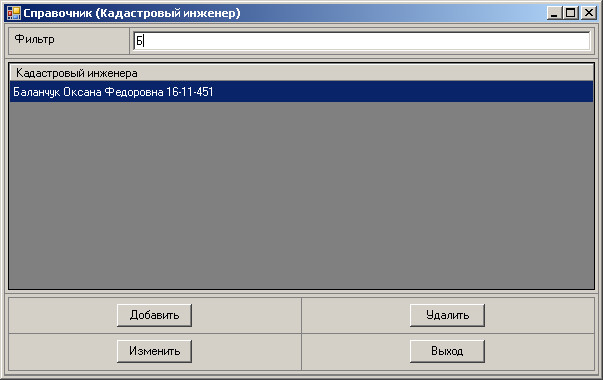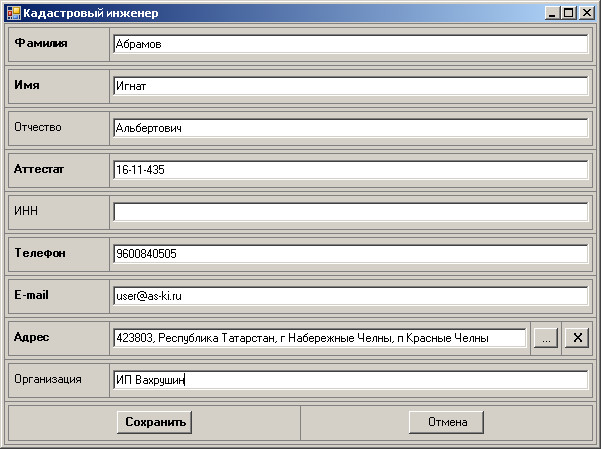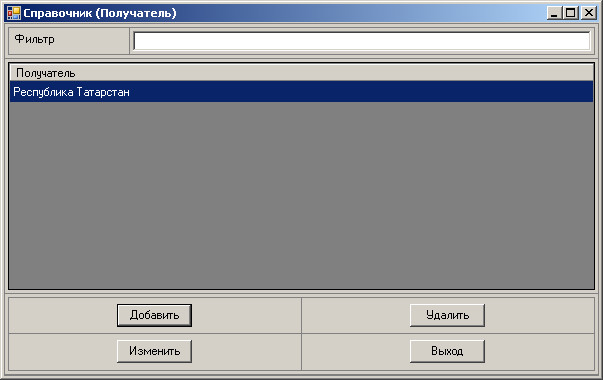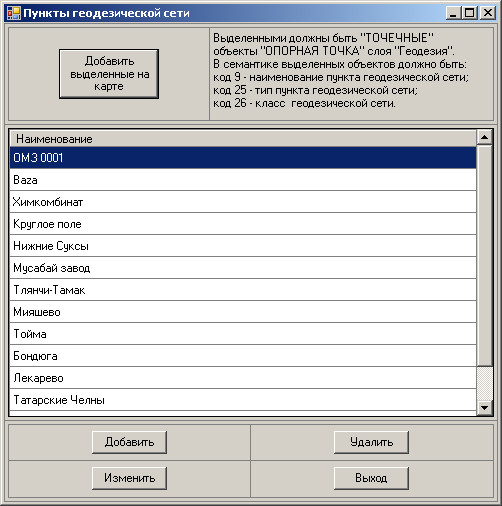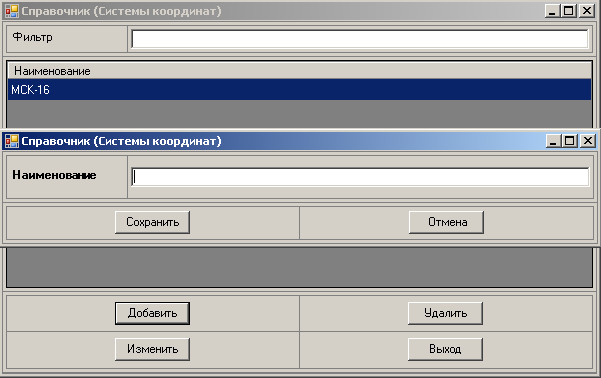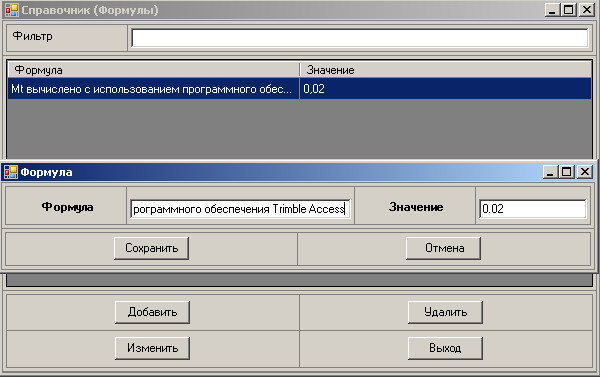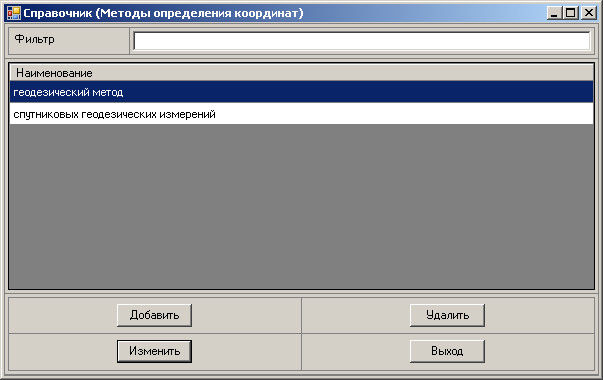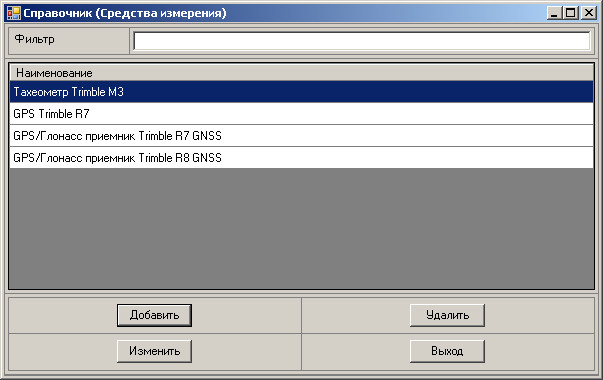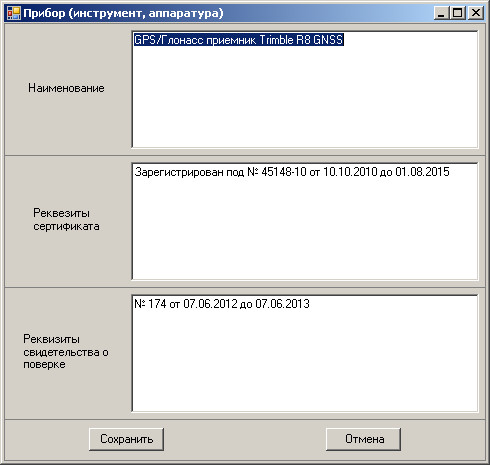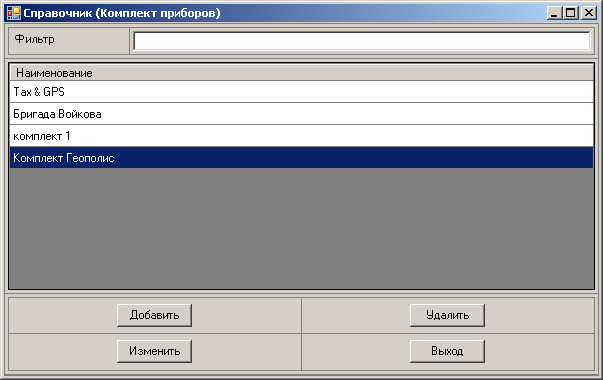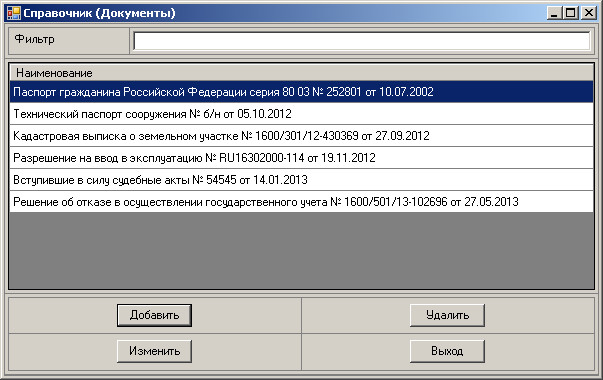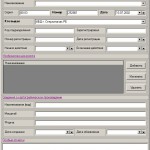Настройка модуля
 Настройка программного модуля АС-КИ
Настройка программного модуля АС-КИ
Данный раздел поможет Вам настроить справочники для дальнейшей работы с ними. В настройки модуля входит, внесения сведений о кадастровых инженерах и добавление наиболее часто встречаемых значений в базу данных модуля АС-КИ. Так же в настройках указывается путь к базам КЛАДР и актуальным схемам XML файлов Росреестра, и путь к рабочей базе данных, сетевой или локальной.
ОСНОВНЫЕ НАСТРОЙКИ МОДУЛЯ АС-КИ И РАБОТА СО СПРАВОЧНИКАМИ
для межевого и технического планов
Заполнение часто используемых строковых значений и правильное заполнение настроек, способствует уменьшению затрат на создание межевых и технических планов!

После первого запуска модуля, Вам необходимо настроить его для работы с базами данных и с классификатором адресов, а так же со XSD схемами Росреестра. При первом запуске модуля данное окно появится автоматически. Для внесения изменений, или, если при первом запуске данное окно не появилось автоматически, то из основного меню выбираем Справочники — Настройки модуля.
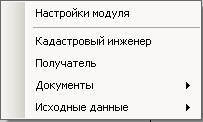
Путь к базе данных КЛАДР и XSD схемам указываете путем выбора из проводника, указав их месторасположение либо на локальном компьютере, либо в сетевом окружении.
Если у Вас локальная версия, и базы данных установлены на Вашем компьютере, то в строке Host db MySql достаточно прописать localhost. В случае если у Вас сетевая версия, то нужно указать IP компьютера, на котором установлены базы данных.
Поля Регистрационных ключей межевого или технического плана, указаны для справки. Они понадобятся Вам при обращение в службу поддержки, и для получения обновлений.
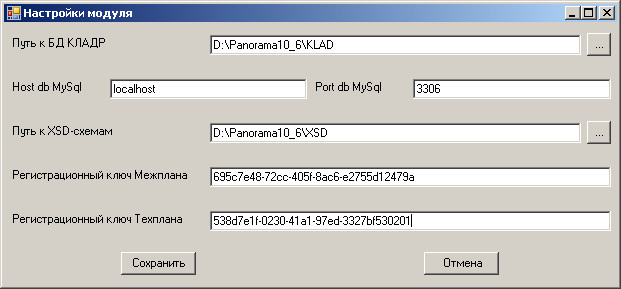
В новых версиях Путь к КЛАДР задается автоматически
Вторым, важным аспектом настройки модуля, является внесение в модуль, данных кадастровых инженеров, за чьей подписью будут отправляться данные на портал Росреестра, и чьими подписями будут подписываться все документы, включая заявления, технический и межевые планы. В новых версиях этот пункт выходит автоматически при регистрации модуля
При первом запуске, список кадастровых инженеров, в справочнике будет пуст, или же будет присутствовать одна запись для примера.
Путем нажатия кнопки Добавить Вы вызовите новое диалоговое окно, в котором Вам нужно будет внести все данные на кадастрового инженера.
Все поля в форме доступны для понимания и заполнения, стоит отметить, что поля, выделенные жирным шрифтом, ОБЯЗАТЕЛЬНЫ для заполнения. Переход между полями ввода осуществляется мышью или клавишей TAB. Подробнее рассмотрим поле ввода адреса. Во всем модуле кнопка с тремя точками обозначает вызов дополнительного диалогового окна, кнопка с крестиком — очистка данных в поле ввода, рядом с которым она находится.
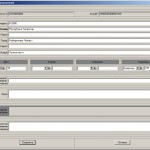
Как правило, если Вы указали в настройках путь к базе КЛАДР, то адрес составляется путем выбора строки из соответствующих полей. В случае если адрес отсутствует в КЛАДР, или Вы его не подключили к модулю, то используйте поле Неформализованное описание.
Указав адрес, нажмите Сохранить и окне Кадастровый инженер так же. Таким путем Вы составляете список кадастровых инженеров, которые будут работать с данным модулем, на конкретном компьютере.
Важное замечание — На каждого инженера, внесенного в список модуля, на компьютере должен быть установлен сертификат. Так же для корректной работы модуля с WEB сервисом Росреестра у Вас должен быть установлен сертификат портала.
Следующим шагом, является составление списка получателей. В данном контексте подразумевается подразделение Росреестра принимающие у Вас межевые и технические планы. Обычно хватает одного, но если вы планируете работать в нескольких регионах, то данная функция не помешает. Список получателей, так же осуществляется путем выбора его из КЛАДР.
Последним шагом в настройки модуля, является внесение Исходных данных
Пункты геодезической сети — данный пункт не столь критичен, и Вы можете пополнять базу данных ПГС по мере работы, или же сразу внести все ПГС на район работ, путем их выбора. Кнопка Добавить выделенные на карте и соответствующее ей описание говорят сами за себя.
Системы координат — Вносите ту систему координат, в которой Вы работаете.
Формулы — Внесение тех значений, которые Вы используете
Методы определения координат — Вы можете внести сразу все допустимые значения, или же внести только те методы, которые Вы используете в работе
Средства измерения — Данное меню позволяет Вам внести все используемые Вами в работе приборы и средства измерения, а так же соответствующие им реквизиты.
Комплект приборов — данное меню было сделано для формирования комплектов измерительных приборов. Обязательно к заполнению. В комплекте может находиться как один прибор, так и несколько. Модуль работает не со средствами измерения, а с комплектами.
Перед формированием комплектов Средства измерения, соответственно должны быть внесены.
И последнее, что нам осталось рассмотреть это меню Документы. На начальном этапе заполнение этих данных не столь критично, и его можно пропустить. Но все же мы рекомендуем прочитать, так как это одно из немногих многофункциональных диалоговых окон, с котором в последствии Вам придется очень часто работать.
Наименование документа и Организация выдавшая документ, автор документа – заполняются аналогично вышеуказанным окнам, а вот подменю Документы, в меню Документы, мы рассмотрим более подробно.
Изначально перед Вами открывается окно с пустым или уже заполненным списком документов, в котором Вы можете выбрать действие над той или иной записью или добавить новую запись. При выборе добавления или редактирования, перед Вами откроется следующее диалоговое окно. На рисунке, представленном ниже, диалоговое окно уже находится в развернутом виде. Достигается это путем нажатия на следующие надписи: Изображение документа, Сведения о картографическом произведении, Особые отметки.
Как показывает практика, чаще всего используется – Изображение документа, так как в данном окне Вы можете указать образ (скан) документа, который в конечном результате будет добавлен в сформированный в пакет для отправки через WEB сервер Росреестра. Добавление образа документа производится указание на файл, допустимого графического формата, находящимся на компьютере.
Два верхних поля выбора не активны, если вы вызвали данное диалоговое окно из меню Справочники, при вызове же добавления документов в процессе формирования межевого или технического плана, они станут доступны.
Код документа – вводится путем выбора из списка, список является древовидным и раскрывается путем нажатия на знак «+».
Еще раз отметим, что все поля, помеченные жирным шрифтом, ОБЯЗАТЕЛЬНЫ для заполнения.
Наименование документа – заполняется, в случае если в поле Код документа выбрано значение «иное».
На этом настройку и подготовку модуля к работе можно считать завершенной. Настроив и заполнив один раз, как правило, к данной теме пользователь больше не возвращается, за редким исключением. Остальные, часто используемые данные, накапливаются и вносятся по мере работы.